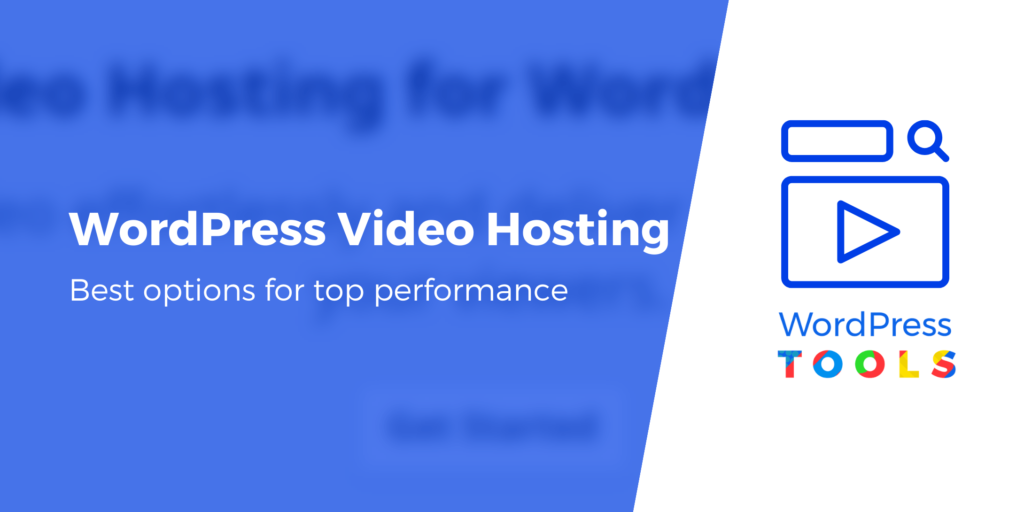Menyematkan video di postingan dan halaman Anda dapat membuat konten yang lebih interaktif yang melibatkan pembaca Anda. Namun, ada banyak metode hosting video WordPress yang berbeda. Oleh karena itu, Anda mungkin bertanya-tanya bagaimana cara terbaik untuk memamerkan klip Anda tanpa memperlambat situs web Anda.
Untungnya, Anda memiliki beberapa opsi efektif yang dapat Anda gunakan. Misalnya, blok Video WordPress menawarkan metode pengunggahan dan penyematan eksternal yang berbeda. Atau, Anda dapat memasukkan URL video dari situs-situs seperti YouTube, Vimeo, dan Dailymotion.
Dalam panduan ini, kita akan menjelajahi beberapa metode hosting video WordPress. Kami akan membahas pro dan kontra dari setiap opsi, dan membantu Anda memutuskan mana yang paling sesuai dengan kebutuhan situs web Anda.
Bagi kebanyakan orang, opsi terbaik adalah mengunggah video Anda ke layanan seperti YouTube atau Vimeo dan menyematkannya seperti itu.
Mari kita mulai!
Daftar isi:
Opsi 1: Unggah klip dengan blok Video
Itu Blok video adalah elemen serbaguna yang memungkinkan Anda untuk menyematkan atau mengunggah video menggunakan metode yang berbeda. Seperti blok WordPress lainnya, Anda dapat menyematkannya hampir di mana saja di situs web Anda menggunakan Blok Editor.
Ada beberapa keuntungan dan kerugian menggunakan metode ini. Mari kita lihat pro dan kontra tersebut secara lebih rinci.
Kelebihan mengunggah klip dengan blok Video 👍
Tidak banyak keuntungan mengupload klip secara langsung dengan blok Video. Manfaat utama adalah bahwa metode ini cepat dan sederhana. Anda tidak perlu meninggalkan situs Anda atau menggunakan platform atau alat eksternal apa pun. Anda dapat melakukan semuanya dengan benar pada halaman di Editor Blok.
Kami terutama merekomendasikan metode ini jika video Anda hanya berdurasi beberapa detik, dan Anda ingin menggunakannya di beberapa area situs Anda. Dengan mengunggah klip sekali, Anda dapat menyematkannya di pos, halaman, dan bagian widget.
Kontra mengunggah klip dengan blok Video
Ada beberapa kelemahan saat mengunggah video secara langsung ke Perpustakaan Media WordPress Anda, itulah sebabnya kami tidak menyarankan pendekatan ini untuk video yang berdurasi lebih dari beberapa detik.
Yang terpenting, metode ini akan menggunakan sejumlah besar bandwidth. Bergantung pada paket Anda, host web Anda biasanya akan membatasi berapa banyak bandwidth yang dapat Anda gunakan pada waktu tertentu. Jika Anda melebihi jumlah ini, host Anda mungkin menangguhkan situs Anda.
Selain itu, karena video sangat ‘berbobot’, situs web Anda kemungkinan akan beroperasi lebih lambat karena tekanan pada sumber daya servernya. Ini mungkin memuat lebih lambat dan memberikan pengalaman pengguna (UX) yang buruk secara keseluruhan. Kelambatan ini juga dapat memengaruhi Vital Web Inti skor, pada gilirannya menyebabkan Google memberi peringkat situs Anda kurang baik.
Mengunggah video langsung ke situs Anda juga dapat membatasi potensinya. Misalnya, pengguna tidak akan dapat dengan mudah membagikan klip ke situs web eksternal. Anda juga akan kehilangan lalu lintas dari platform populer seperti YouTube. Audiens Anda hanya akan dapat menonton video Anda jika mereka membuka situs web Anda.
Terakhir, platform hosting video pihak ketiga biasanya memiliki fitur yang mudah digunakan seperti opsi resolusi yang berbeda, teks, dan banyak lagi. Jika Anda mengupload video tanpa elemen ini, kemungkinan besar Anda tidak akan memberikan pengalaman yang berkualitas bagi penonton Anda.
Cara mengunggah video dengan blok Video
Untuk menyisipkan blok Video, Anda dapat mengetik “/ video” ke dalam blok Paragraf saat menggunakan Editor Blok, dan tekan tombol Enter Anda. Atau, klik ikon + untuk menambahkan elemen baru, cari “video”, dan pilih ikon pertama yang muncul:

Setelah Anda memasukkan blok, Anda akan melihat tiga opsi penyematan yang berbeda:

Opsi pertama adalah mengunggah klip Anda secara langsung melalui Unggah. Ini memungkinkan Anda untuk memilih video dari perangkat Anda dan memasukkannya ke dalam posting atau halaman Anda:

Opsi kedua adalah memilih video dari file yang ada di Perpustakaan Media Anda:

Anda dapat mencari klip secara manual, atau menarik dan melepasnya ke antarmuka jika Anda sudah membukanya di komputer.
Terakhir, Anda dapat memilih Sisipkan dari URL untuk menyematkan video dari sumber eksternal:

Metode ini akan memasukkan klip ke situs web Anda tanpa menghabiskan ruang di server Anda. Namun, Anda harus terlebih dahulu menghosting video Anda di platform pihak ketiga. Jika Anda akan melakukannya, biasanya lebih efisien menggunakan blok khusus.
Opsi 2: Gunakan blok hosting video pihak ketiga
Jika Anda khawatir dengan potensi kerugian menggunakan blok Video generik, Anda dapat menggunakan salah satu blok hosting video WordPress pihak ketiga sebagai gantinya. Video itu sendiri akan di-host di server platform lain, dan Anda cukup menampilkannya di situs Anda.
Sekali lagi, kami biasanya merekomendasikan metode ini jika video Anda lebih dari beberapa detik.
Perhatikan bahwa jika Anda memilih metode ini untuk video Anda, Anda harus terlebih dahulu mengunggah dan membagikannya di platform pilihan Anda. Untuk memulai, kami sarankan untuk melihat panduan lengkap kami untuk situs hosting video terbaik untuk pemilik situs web dan pemasar.
Kelebihan menggunakan platform hosting video pihak ketiga 👍
Keuntungan paling signifikan dari metode hosting video WordPress ini adalah peningkatan kinerja situs. Karena video dihosting di server eksternal, video tersebut tidak menghabiskan banyak sumber daya situs web Anda sendiri. Oleh karena itu, Anda dapat menyematkan video sebanyak yang Anda butuhkan tanpa memengaruhi waktu pemuatan dan UX situs Anda secara signifikan.
Selanjutnya, metode ini memungkinkan Anda untuk menarik lalu lintas organik dari sumber lain. Misalnya, YouTube memiliki lebih dari dua miliar pengguna di seluruh dunia [1]. Hosting video di platform itu dan juga menyematkannya di situs web Anda atau di posting blog yang relevan dapat meningkatkan lalu lintas Anda secara signifikan.
Selain itu, video yang disematkan dari platform pihak ketiga biasanya menawarkan fitur tambahan dan opsi penyesuaian, seperti resolusi yang berbeda, teks, dan pemutar yang mudah digunakan. Anda bahkan mungkin bisa uangkan konten Anda dengan iklan bawaan dan melihat analitik eksternal.
Kontra menggunakan platform hosting video pihak ketiga
Menggunakan metode hosting video WordPress ini bisa lebih memakan waktu. Daripada mengunggah klip langsung dari komputer Anda, Anda harus terlebih dahulu menambahkannya ke platform pihak ketiga pilihan Anda.
Anda harus membuat akun di situs web itu, menambahkan video Anda, dan menyesuaikannya. Ini berarti proses yang lebih lama dengan lebih banyak langkah, dan proses yang tidak dapat diselesaikan hanya di situs web Anda sendiri.
Anda juga harus memilih platform yang paling sesuai dengan kebutuhan Anda. Jika Anda tidak yakin harus mulai dari mana, kami akan membahas YouTube, Vimeo, dan Dailymotion secara singkat di bagian selanjutnya.
Cara menggunakan blokir YouTube
YouTube adalah situs hosting video dan platform media sosial yang sangat populer yang benar-benar tidak perlu diperkenalkan. Pada tahun 2021, pemirsa globalnya hampir dua miliar orang [2]. Oleh karena itu, menghosting video Anda di platform ini bisa jadi ideal jika Anda ingin menjangkau audiens baru di luar situs WordPress Anda:

Selain itu, YouTube gratis untuk digunakan dan menawarkan peluang monetisasi. Platform ini memungkinkan Anda mengunggah video sebanyak yang Anda suka, dan menambahkan teks, judul, deskripsi, dan tag ke dalamnya.
Mulailah dengan mencari blok YouTube di WordPress. Kemudian, masukkan ke dalam posting atau halaman Anda:

Selanjutnya, buka video Anda di YouTube dan salin URL-nya dari bilah pencarian:

Rekatkan tautan itu ke blok YouTube Anda dan tekan Enter.
Anda akan melihat pratinjau video yang disematkan langsung di editor.
Untuk tampilan lebih detail, lihat panduan lengkap kami untuk menambahkan video YouTube ke WordPress.
Cara menggunakan blok Vimeo
Vimeo adalah salah satu dari rekomendasi hosting video WordPress teratas kami. Platform lengkap ini memungkinkan Anda untuk meng-host klip Anda dan mengintegrasikan pengaturan berbagi media sosial:

Anda dapat menggunakan Vimeo secara gratis atau meningkatkan ke a paket berbayar. Dengan yang terakhir, Anda akan mendapatkan batas penyimpanan yang lebih tinggi, akses ke pembuatan video dan optimisasi mesin pencari (SEO) alat, alat untuk membatasi akses ke video, dan banyak lagi. Untuk melihat lebih dalam pro dan kontra, kami memiliki posting perbandingan YouTube vs Vimeo.
Untuk menggunakan platform ini, cari dan masukkan blok Vimeo di WordPress:

Kemudian, kembali ke Vimeo dan buka video Anda. Klik ikon Bagikan, dan salin URL dari kotak yang muncul di bawah Tautan:

Terakhir, rekatkan URL ini ke blok Vimeo Anda dan tekan Enter.
Cara menggunakan blok Dailymotion
Dailymotion adalah situs hosting video untuk berita, hiburan, olahraga, dan musik. Ini memiliki perpustakaan yang luas dengan klip dari seluruh dunia:

Dailymotion bisa sangat cocok jika Anda menginginkan opsi yang dapat disesuaikan dan peluang monetisasi. Platform ini dilengkapi dengan widget desain, alat pencitraan merek yang dipersonalisasi, dan bandwidth serta penyimpanan tak terbatas untuk klip Anda. Selanjutnya, Anda dapat mengunggah dan meng-host video Anda secara gratis.
Namun, kekurangannya adalah pemutar videonya “berat” dan tidak secepat YouTube atau Vimeo.
Untuk menyematkan salah satu video ini, cari blok Dailymotion di posting atau halaman WordPress Anda:

Selanjutnya, buka akun Dailymotion Anda dan buka klip Anda. Klik Bagikan, dan Anda akan melihat URL video Anda:

Klik Salin tautan untuk menambahkan URL ke papan klip Anda. Kemudian, rekatkan tautan itu ke blok Dailymotion Anda dan tekan Enter. Ini akan menyematkan video.
Mulailah dengan hosting video WordPress hari ini
Memasukkan video ke dalam posting, halaman, dan area widget Anda dapat membuat situs web Anda lebih menarik. Namun, pertama-tama Anda harus memilih opsi hosting video WordPress terbaik untuk kebutuhan Anda.
Berikut adalah dua metode utama yang akan Anda pilih:
Unggah langsung dengan blok Video WordPress. Metode ini memungkinkan Anda mengunggah video langsung ke Perpustakaan Media Anda. Namun, ini dapat berdampak negatif pada kinerja situs Anda dan memengaruhi potensi jangkauan konten Anda. Biasanya ini hanya pilihan yang baik jika video Anda hanya berdurasi beberapa detik.Gunakan blok hosting video pihak ketiga. Blok khusus ini memungkinkan Anda untuk menyematkan video tanpa menghostingnya di server Anda sendiri. Oleh karena itu, mereka dapat menarik lalu lintas dari sumber baru dan tidak akan menggunakan sumber daya server Anda.
Untuk melihat lebih detail tentang hosting video pihak ketiga, lihat kumpulan situs hosting video terbaik kami.
Untuk mempelajari cara menggunakan video secara lebih efektif, Anda dapat membaca panduan kami tentang penggunaan video untuk meningkatkan keterlibatan.
Apakah Anda memiliki pertanyaan tentang opsi hosting video WordPress yang dibahas dalam posting ini? Beri tahu kami di bagian komentar di bawah!
Panduan gratis